티스토리 2차 도메인 설정 매뉴얼입니다. 티스토리는 보안 접속 인증서를 제공합니다. 하지만 2차 도메인을 연결한 블로그에는 절반의 SSL 인증서만 제공됩니다. 이 때문에 SSL 인증서가 적용되지 않은 개인 도메인 주소로는 블로그에 접근할 수 없습니다. 이 티스토리 2차 도메인 문제는 외부 서비스를 이용하여 해결할 수 있습니다.
이 매뉴얼에서 안내 하는 방법을 적용하면 모든 개인 도메인 주소로 티스토리 블로그에 접근할 수 있습니다.
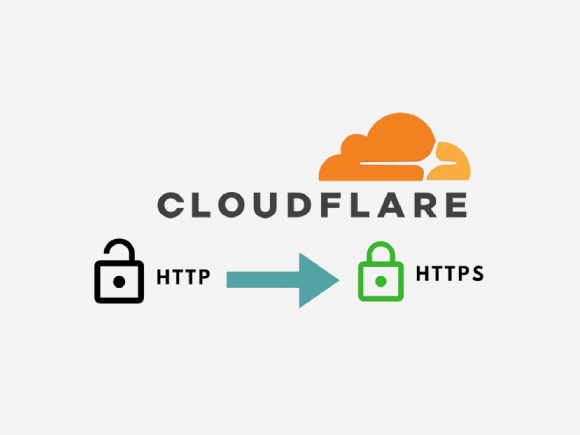
제가 이용하고 있는 클라우드플레어(Cloudflare)의 페이지 규칙(Page Rules)으로 모든 개인 도메인 주소로 연결되게 설정하는 방법을 설명하겠습니다.
티스토리 2차 도메인 문제
티스토리는 개인 도메인 설정을 지원합니다. 티스토리 도메인 연결 방법으로 설정할 수 있습니다.
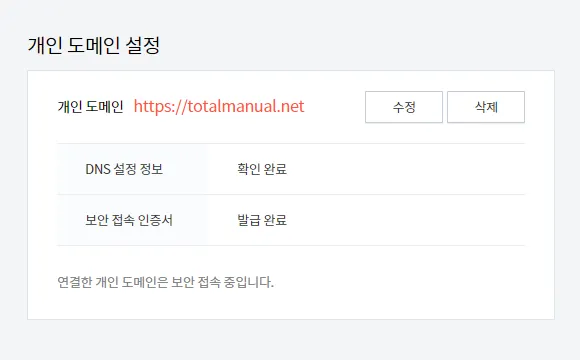
위와 같이 개인 도메인 설정을 했고, 보안 접속 인증서(SSL 인증서) 발급이 완료 되었다면 티스토리 2차 도메인 사용이 가능합니다.
다만, 티스토리 블로그에 2차 도메인을 사용할 경우 몇 가지 문제가 발생합니다.
티스토리 2차 도메인 주소 사용 시 몇 가지 제약이 따릅니다. 이는 공식 티스토리 블로그에서도 공지한 내용입니다.
- 2차 도메인 주소로 방문한 경우 티스토리에 로그인할 수 없습니다.
- 2차 도메인 주소로 방문한 경우 티스토리 블로그 구독 신청을 할 수 없습니다.
- 티스토리 글, 페이지, 방명록에 2차 도메인 주소로 방문한 경우 비회원 댓글만 작성할 수 있습니다.
- 로그인 사용자만 댓글 작성을 허용하는 티스토리 블로그에는 댓글을 작성할 수 없습니다.
자세한 내용은 [안내] 2차 도메인 사용 시 유의사항 (링크)에서 확인할 수 있습니다.
티스토리 블로그에 개인 도메인을 연결할 경우 제약 사항이 있는 것은 분명한 사실입니다. 하지만 개인의 가치관에 따라 제약 사항이 아니거나, 아무 문제가 없을 수 있습니다.
몇 년 전부터 티스토리 블로그에 네이버 블로그와 같이 무분별하게 맞구독 요청을 하거나 맞클릭 요청을 하는 이들이 늘고 있습니다. 이 때문에 구독 요청 불가, 댓글 작성 불가 등의 경우는 오히려 좋다고 생각합니다.
진짜 문제는 따로 있습니다. 진짜 문제는 티스토리 2차 도메인 사용 시 유의 사항 안내에 누락 되어 있습니다.
티스토리 블로그 개인 도메인 설정 시 루트 도메인(예시 : totalmanual.net) 또는 www.도메인(예시 : www.totalmanual.net) 중 하나만 연결할 수 있습니다. 연결한 도메인에 대해서만 SSL 인증서를 제공합니다. 별도의 설정을 지원하지 않기 때문에 나머지 하나의 도메인은 접속이 불가능합니다.
티스토리 개인 도메인 설정에서 totalmanual.net을 연결하였다면 www.totalmanual.net 도메인으로 시작되는 모든 글과 페이지에 접속할 수 없습니다.
http 프로토콜도 접근이 가능하긴 하지만, 브라우저 정책으로 인해 연결을 허용하지 않습니다.
티스토리 2차 도메인 설정한 블로그를 모든 개인 도메인 주소로 연결되게 하고 싶다면 도메인 리디렉션 설정을 해주어야 합니다.
이 리디렉션 설정은 도메인 업체 사이트 또는 DNS 관리 서비스 사이트에서 할 수 있습니다.
티스토리 2차 도메인 리디렉션 설정
티스토리 2차 도메인 리디렉션 설정은 도메인 업체의 DNS 관리에서 할 수 있습니다. 국내 도메인 업체에서도 가능하긴 하지만, SSL 인증서 비용을 결제해야 합니다.
외국의 도메인 업체에서는 무료로 SSL 인증서 발급 및 리디렉션 설정을 할 수 있습니다.
제가 이용하고 있는 클라우드플레어(Cloudflare)로 설명하겠습니다.
클라우드플레어의 DNS 관리 서비스는 무료로 이용할 수 있습니다. 국내 도메인 업체에서 등록한 개인 도메인도 클라우드플레어에 등록하고 관리할 수 있습니다.
티스토리 개인 도메인 설정
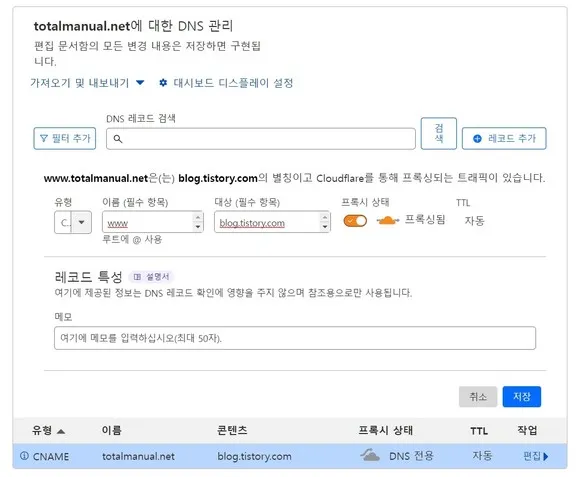
- 클라우드플레어(Cloudflare)에 방문하여 로그인합니다.
- 데시보드(홈)에서 도메인을 클릭합니다.
- 도메인 개요 페이지에서 DNS > 레코드를 클릭합니다.
- 도메인 DNS 레코드 관리 페이지가 열리면 레코드 추가를 이용하여 티스토리 개인 도메인 연결 설정을 합니다.
- 자세한 방법은 티스토리 도메인 연결 글을 참고하여 설정하세요.
클라우드플레어 도메인 리디렉션 설정
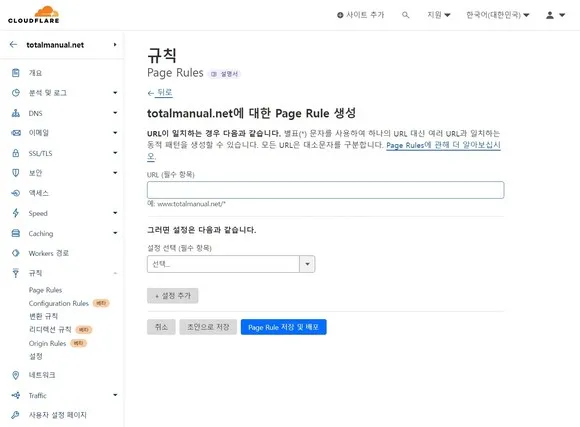
- 도메인 DNS 설정을 마친 후 규칙 > Page Rules를 클릭합니다.
- 규칙 Page Rules 페이지에서 Page Rules 생성 버튼을 클릭합니다.
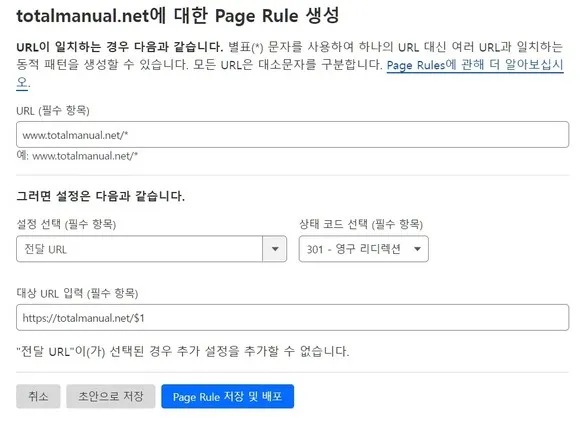
- URL에 티스토리에 연결하지 않은 도메인을 예시 1과 같은 형식으로 입력합니다.
- 티스토리에 totalmanual.net을 연결 설정했다면 Page Rules에는 www.totalmanual.net을 입력합니다.
예시 1
https://www.totalmanual.net/*- 설정 선택은 전달 URL을 선택합니다.
- 상태 코드 선택은 301 – 영구 리디렉션을 선택합니다.
- 대상 URL에는 티스토리에 연결한 도메인을 예시 2와 같은 형식으로 입력합니다.
예시 2
https://totalmanual.net/$1- 설정을 마친 후 Page Rules 저장 및 배포 버튼을 클릭합니다.
- 규칙 Page Rules 페이지에 티스토리 도메인 리디렉션 설정이 등록됩니다.
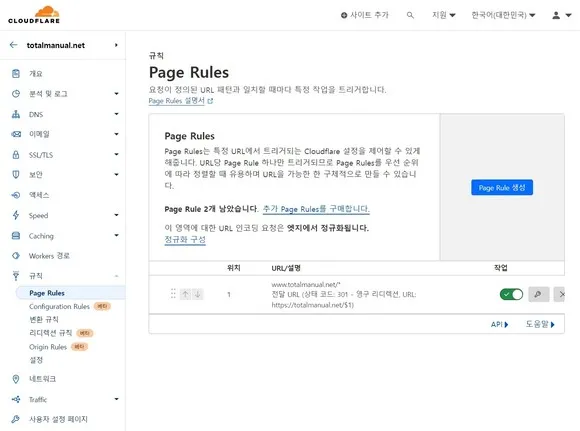
- 규칙 Page Rules 페이지에서 작업 아래의 버튼을 클릭하여 사용 상태로 설정합니다.
설정한 규칙의 배포 및 적용이 완료되면 모든 개인 도메인 주소로 티스토리 블로그 글, 페이지 등에 접속할 수 있습니다.
이 글에서 설명한 방식으로 설정하였다면 www.도메인 접속 시 루트 도메인으로 리디렉션 됩니다.
만약 1~2일 후에도 도메인 리디렉션이 이루어지지 않을 시에는 도메인 SSL 설정을 적용하세요.
리디렉션 불가 시 도메인 SSL 확인
클라우드플레어는 무료 SSL 인증서를 제공합니다.
다양한 SSL 인증서를 제공하는데, 무료 DNS 관리 중인 도메인에도 무료 SSL 인증서를 사용할 수 있습니다.
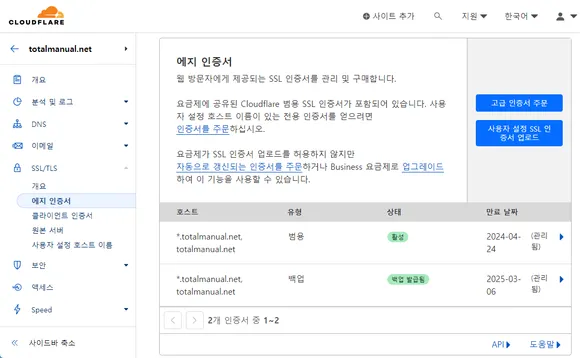
클라우드플레어에서 등록한 도메인은 무료 SSL 인증서가 적용됩니다. 루트 도메인 및 서브 도메인에 대해 무료 인증서를 사용할 수 있습니다.
티스토리 블로그는 규칙 Page Rules을 설정하였더라도 도메인 리디렉션이 안될 수 있습니다. http 프로토콜에 SSL 인증서가 적용되어 있지 않을 경우 https로 리디렉션이 이루어지지 않을 수 있습니다.
클라우드플레어에서 제공하는 무료 SSL 인증서를 이용하면 이 문제를 해결할 수 있습니다.
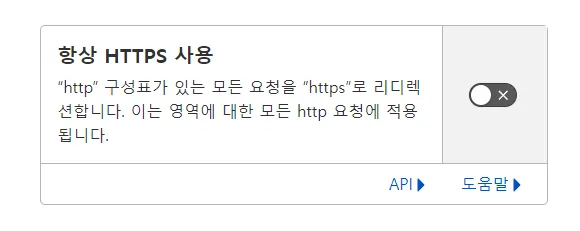
- 클라우드플레어 메뉴에서 SSL/TLS >에지 인증서를 클릭합니다.
- 에지 인증서 페이지에서 항상 HTTPS 사용 항목을 확인합니다.
- 우측의 토글 버튼을 클릭하여 사용 상태로 변경합니다.
항상 HTTPS 사용을 사용 상태로 설정하면 http로 방문하는 방문자가 https로 리디렉션 됩니다.
이 글에서 설명한 도메인 DNS 설정, Page Rules 설정, HTTPS 사용 설정을 모두 적용 하였다면 http://www.totalmanual.net/ 도메인으로 방문할 경우 https://totalmanual.net/ 도메인으로 리디렉션됩니다. Page Rules 설정을 하였기 때문에 모든 글, 페이지, 하위 디렉토리에 적용됩니다.
http://www.totalmanual.net/delete-google-chrome-search-history 주소를 주소 창에 붙여 넣으면 실제 리디렉션 되는 것을 확인할 수 있습니다. www가 제외된 루트 도메인 주소의 크롬 검색 기록 끄기 글로 리디렉션 됩니다.